2
Разместите в рабочем окне линии трубопроводов, соединяющие данные объекты. Для
построения трубопроводов в проекте оригинале применены объекты из секции Wizards
→ Symbol Factory → Misc.
Pipes и Pipes. Добавьте подписи к оборудованию. Для изображения
сечения пола, на котором размещено оборудование используете объект Wizards
→ Symbol Factory → Textures
→ Bricks 3  .
Над бункером вида
.
Над бункером вида ![]() разместите
серую перевернутую трапецию и темно-серый прямоугольник, иллюстрирующие сечение
главного аппарата на схеме. Для рисования геометрических фигур воспользуйтесь
стандартными инструментами рисования. Для анимации крышки питателя силикагеля
применена анимация Location → Horizontal по тегу prihod. Вид рабочего окна примет
вид как на рисунке В3.9.
разместите
серую перевернутую трапецию и темно-серый прямоугольник, иллюстрирующие сечение
главного аппарата на схеме. Для рисования геометрических фигур воспользуйтесь
стандартными инструментами рисования. Для анимации крышки питателя силикагеля
применена анимация Location → Horizontal по тегу prihod. Вид рабочего окна примет
вид как на рисунке В3.9.
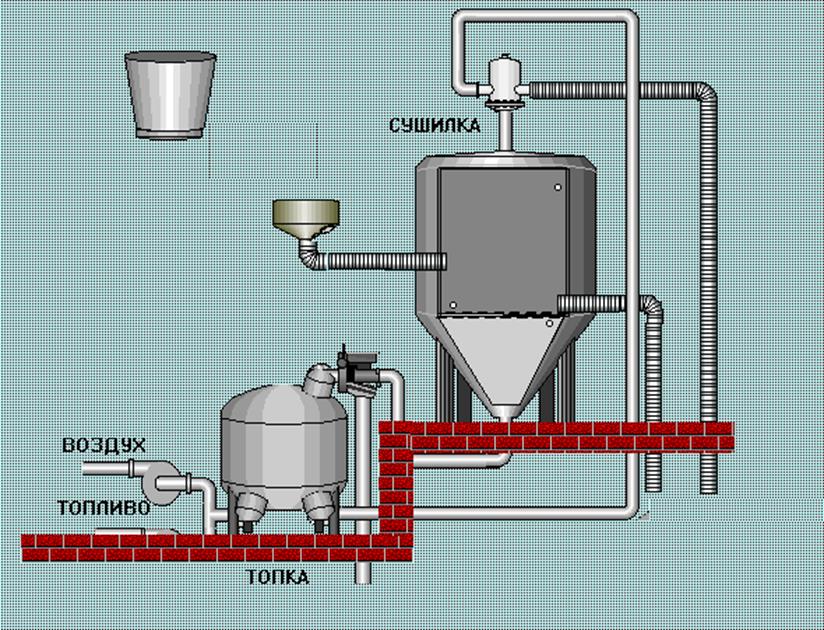
Рисунок В3.9 – Рабочий интерфейс оператора на очередном этапе разработки
Для
иллюстрации работающих ленточных транспортеров разместите в рабочее области два
объекта Wizards → Symbol Factory → Conveyors, Misc. → Horizontal Conveyer with Perspective ![]() . При помощи простых линий нарисуйте плоский
прямоугольник, изображенный в перспективе под тем же углом, что и конвейер.
Откройте окно настройки анимации Horizontal Location и задайте настройки по
рисунку В3.10.
. При помощи простых линий нарисуйте плоский
прямоугольник, изображенный в перспективе под тем же углом, что и конвейер.
Откройте окно настройки анимации Horizontal Location и задайте настройки по
рисунку В3.10.
Разместите прямоугольник над изображением конвейера. Скопируйте данный прямоугольник и разместите его копии в произвольном порядке над изображением конвейера. При этом для каждого прямоугольника скорректируйте настройки перемещения влево или вправо.
Датчики на схеме представлены условными изображениями и подписаны буквенными обозначениями по ГОСТ 21.404 – 85. Показания датчиков отображаются на белых прямоугольных табло, размещенных рядом с соответствующими участками агрегатов. При срабатывании сигнализации и до ее подтверждения вокруг соответствующих табло мигают красные рамки.
Текущие значения характеристик потоков веществ отображаются зелеными символами на черных табло напротив кнопок управления потоками веществ.
На базе белых табло и сигнализационных рамок созданы SmartSymbol шаблоны Display Alarm.
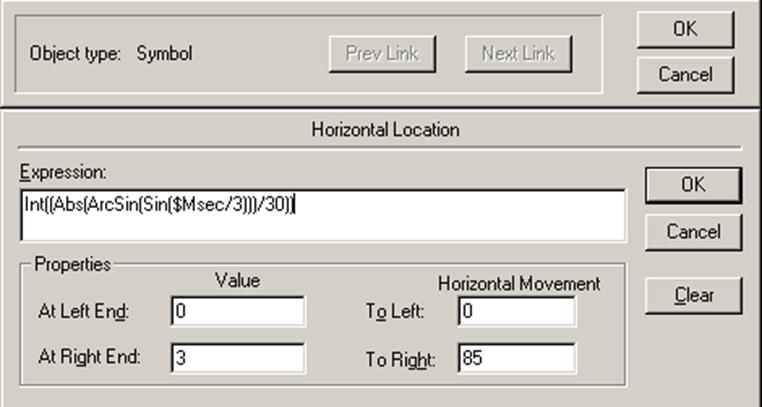
Рисунок В3.10 – Настройка анимации ленточного конвейера
SmartSymbol представляет собой класс объектов, введенный в InTouch 9.5. Объекты SmartSymbol подробно описаны в файле InTouchHelp. Ниже описана последовательность создания таких объектов в данном проекте.
Условные изображения приборов, отборных устройств и линий связи выполнены с использованием стандартных инструментов рисования.
Для настройки формата отображения числовых данных аналоговых переменных в InTouch существует собственная система синтаксиса. Для того, чтобы настроить отображение значений тега на мониторе необходимо:
1 Создать произвольный текст (буква, цифра, пробел) при помощи инструмента Text на панели инструментов.
2 Назначить данному текстовому объекту анимацию Value Display – Analog, в окне настройки анимации указать имя аналогового тега, значение которого будет отображаться – см рисунок В3.11.
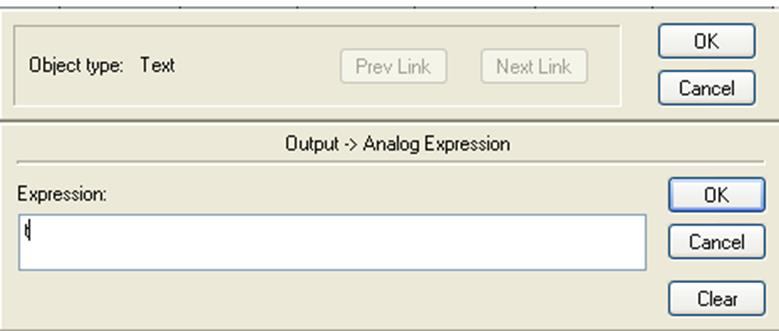
Рисунок В3.11 – Настройка анимации Value Display – Analog
3 После этого в режиме исполнения справа от введенного текста без пробела будет отображаться значение указанного тега. Для того, чтобы отображалось только значение указанного тега, задается текст, содержащий символ #, или сочетание нулей, разделенных точкой или запятой. В таком случае, в режиме исполнения будет отображаться только значение тега в заданном формате, без дополнительных символов. Для задания формата используются символы 0, «,», «.» и #. В таблице В3.1 приведены примеры использования этих символов.
Таблица В3.1 – Разъяснительные примеры задания формата отображения числовых значений аналоговых величин в InTouch 9.5.
|
Символ |
Описание |
|
# |
Отображение любого целого числа: 1234 будет отображаться как 1234 (требуется только один символ #) |
|
0.0 |
Обязательно отображается один разряд целых и один десятых: .1 будет отображаться как 0.1 77.1 будет отображаться как 77.1 |
|
00000 |
Задается число разрядов для отображения: 123 будет отображаться как 00123 1234 будет отображаться как 01234 12345 будет отображаться как 12345 |
|
#,##0.0 |
Нулем задается обязательное число разрядов (1 целых и 1 десятых), при наличии 4 и более разрядов вставляется запятая: 1234,56 будет отображаться как 1,234.6 123,4 будет отображаться как 123.4 |
|
0,000.0 |
Задается обязательное число разрядов и вставляется запятая: 12,27 будет отображаться как 0,012.3 |
Уважаемый посетитель!
Чтобы распечатать файл, скачайте его (в формате Word).
Ссылка на скачивание - внизу страницы.